วิธีอ่านไฟล์ EMZ
ไฟล์ EMZ เป็นไฟล์บีบอัดซึ่งมักจะมีข้อมูลกราฟิกบางประเภท รูปแบบ EMZ มักใช้ในแอปพลิเคชันของ Microsoft เช่น Word, PowerPoint และ Visio ยูทิลิตีการบีบอัดที่ใช้ในการบีบอัดไฟล์คือ GZip ซึ่งจะบีบอัดไฟล์และต่อท้ายนามสกุล .emz ต่อท้ายไฟล์ Gzip เป็นยูทิลิตีบรรทัดคำสั่งซึ่งใช้งานยากและมีฟังก์ชันที่จำกัด แต่มีอัตราการบีบอัดที่สูง ไฟล์ EMZ อาจอ่านได้ยากเนื่องจากข้อจำกัดของ Gzip อย่างไรก็ตาม มีสองวิธีที่สามารถใช้อ่านไฟล์ EMZ ได้
ค้นหาไฟล์ EMZ ที่คุณต้องการดู และคลิกขวาที่ไฟล์แล้วคลิก "คัดลอก"
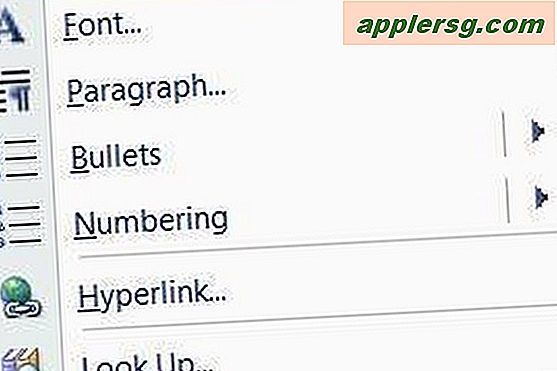
เปิด Microsoft Word สร้างเอกสารใหม่ จากนั้นคลิกขวาภายในเอกสารและเลือก "วาง"

หากไฟล์ EMZ ไม่ปรากฏในเอกสาร ให้ไปยังส่วนถัดไป
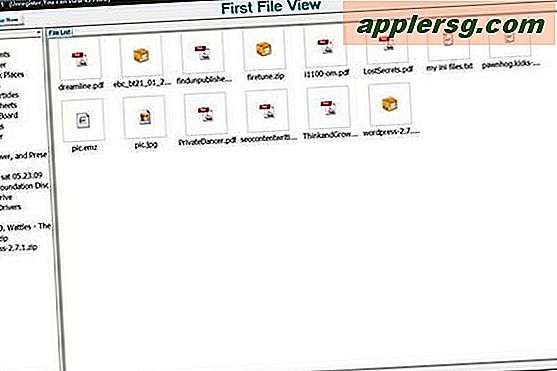
ดาวน์โหลดและติดตั้งและเริ่มโปรแกรม First File View (ดูแหล่งข้อมูลสำหรับสำเนารุ่นทดลองใช้ฟรี) และไปที่ตำแหน่งของไฟล์ EMZ ที่คุณต้องการดูในบานหน้าต่างด้านซ้ายของ First File View
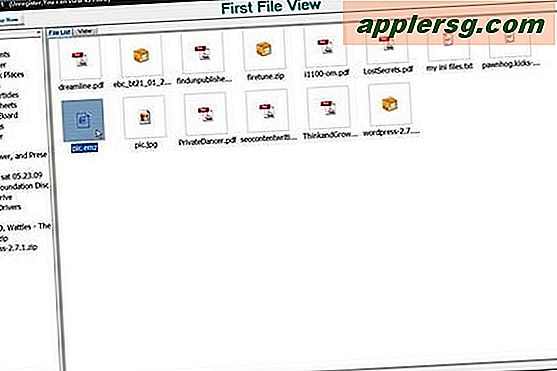
เลือกไฟล์โดยคลิกที่ไฟล์ในบานหน้าต่างด้านขวา
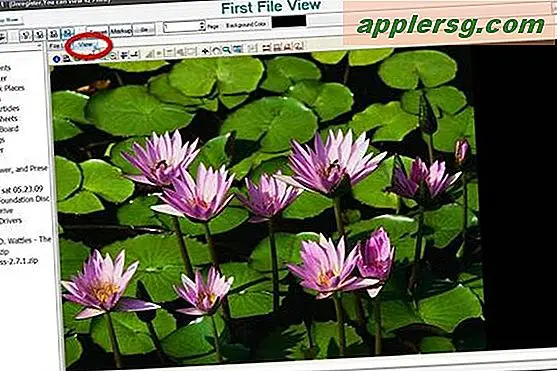
คลิกแท็บ "มุมมอง" ที่มุมซ้ายบนของบานหน้าต่างด้านขวา และภายในไม่กี่วินาที โปรแกรมจะถอดรหัสและแสดงไฟล์
เคล็ดลับ
ด้วยการทดลองใช้ First File View ฟรี คุณจะสามารถดูไฟล์ได้ 50 ไฟล์ก่อนที่คุณจะต้องซื้อโปรแกรม โปรแกรมนี้ให้คุณดูไฟล์ประเภทต่างๆ ได้มากกว่า 400 ประเภท ไฟล์ขนาดใหญ่อาจใช้เวลาในการถอดรหัสและแสดงผล












